C盘爆满怎么清理?超全方法分享!
时间:2025-08-02 14:30:29 408浏览 收藏
偷偷努力,悄无声息地变强,然后惊艳所有人!哈哈,小伙伴们又来学习啦~今天我将给大家介绍《C盘爆满怎么清理?最全清理方法!》,这篇文章主要会讲到等等知识点,不知道大家对其都有多少了解,下面我们就一起来看一吧!当然,非常希望大家能多多评论,给出合理的建议,我们一起学习,一起进步!
在使用电脑的过程中,C盘(系统盘)的空间逐渐减少,甚至出现容量满载的情况,这不仅会拖慢电脑运行速度,还可能引发程序崩溃、系统卡顿等问题。那么,当C盘空间不足时该如何有效清理?本文将为你提供一套完整的C盘清理方案,帮助你的电脑恢复高效运行。

一、清除系统产生的垃圾文件
Windows系统在日常运行中会产生大量临时文件、更新残留等无用数据,可以通过以下方式清理:
1. 使用系统自带的磁盘清理功能
Windows内置的磁盘清理工具可以快速删除不必要的系统文件,操作步骤如下:
- 右键点击“C盘”,选择“属性”;
- 在“常规”标签页中,点击“磁盘清理”;
- 勾选需要清理的项目,例如“临时文件”、“缩略图”、“系统日志”等;
- 点击“清理系统文件”,进一步释放系统保留空间。

2. 手动清理临时文件夹
部分临时文件可能无法通过系统工具彻底清除,建议手动处理:
- 按下Win + R键,输入%temp%后回车;
- 全选文件(Ctrl + A),使用Shift + Delete永久删除;
- 再次按下Win + R,输入temp,清理该目录下的内容;
- 继续输入prefetch并回车,删除其中所有文件。
二、卸载不常使用的应用程序
许多软件默认安装在C盘,长期积累会占用大量空间。可将不常用或体积较大的程序卸载以释放空间:
1. 打开“控制面板”→“程序和功能”;
2. 查找使用频率低或占用空间大的软件,点击“卸载”;
3. 按照提示完成卸载流程,清理残留文件。
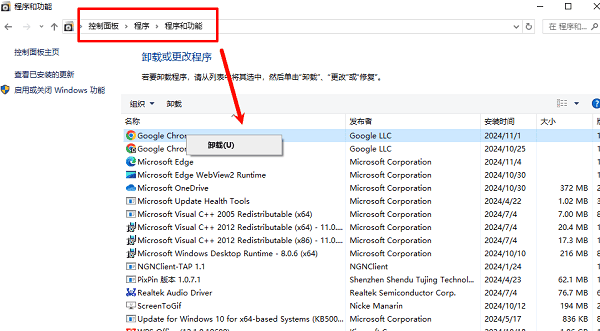
三、借助专业清理软件优化系统
一些高效的第三方清理工具能够深入扫描并清理系统冗余文件,例如百贝C盘助手。它能全面检测系统中的缓存、临时文件和无效注册表项,显著提升系统性能。
1. 进入百贝C盘助手的“系统清理”模块,软件将自动识别并清理各类无用文件,包括系统缓存、安装残留等,让电脑运行更顺畅。
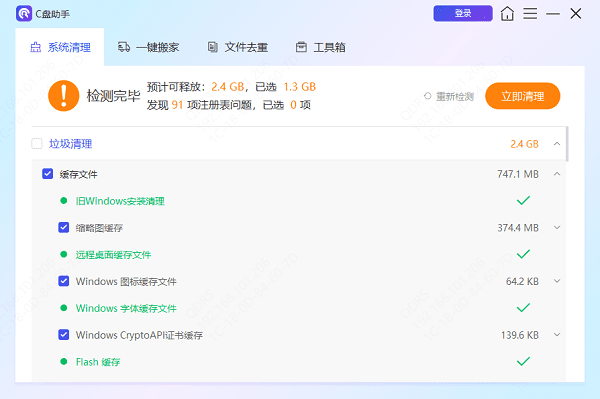
2. 支持文件迁移功能,可将C盘中占用空间较大的文件转移到D盘或其他磁盘,缓解系统盘压力。
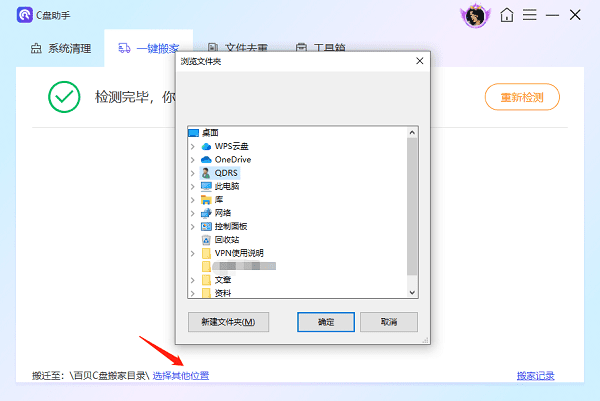
3. 提供“文件去重”功能,智能查找重复保存的文件,并允许用户选择删除冗余副本,节省宝贵空间。
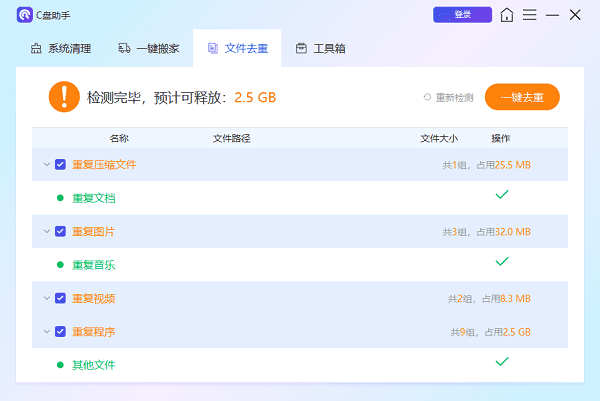
四、更改软件默认安装路径
多数程序默认安装在C盘,容易造成空间紧张。建议从源头控制:
1. 安装新软件时选择“自定义安装”选项;
2. 将安装目录修改为“D盘”或其他非系统盘;
3. 确保安装后软件正常运行,避免对C盘持续占用。
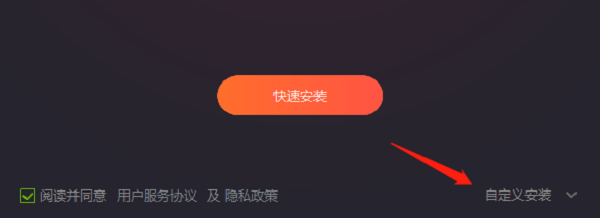
此外,像微信、QQ等聊天工具也可以手动调整聊天记录的存储路径,将其移出C盘,有效减轻系统负担。
五、清理旧的系统还原点(请谨慎操作)
Windows会自动创建系统还原点用于故障恢复,但这些还原点可能占用数GB空间。若确定不需要早期还原功能,可进行清理:
1. 右键点击“C盘”,选择“属性”;
2. 进入“系统保护”选项卡,点击“配置”;
3. 选择“删除所有还原点”,确认后即可释放空间。
文中关于的知识介绍,希望对你的学习有所帮助!若是受益匪浅,那就动动鼠标收藏这篇《C盘爆满怎么清理?超全方法分享!》文章吧,也可关注golang学习网公众号了解相关技术文章。
-
501 收藏
-
501 收藏
-
501 收藏
-
501 收藏
-
501 收藏
-
162 收藏
-
463 收藏
-
258 收藏
-
468 收藏
-
198 收藏
-
172 收藏
-
144 收藏
-
417 收藏
-
492 收藏
-
142 收藏
-
441 收藏
-
184 收藏
-

- 前端进阶之JavaScript设计模式
- 设计模式是开发人员在软件开发过程中面临一般问题时的解决方案,代表了最佳的实践。本课程的主打内容包括JS常见设计模式以及具体应用场景,打造一站式知识长龙服务,适合有JS基础的同学学习。
- 立即学习 543次学习
-

- GO语言核心编程课程
- 本课程采用真实案例,全面具体可落地,从理论到实践,一步一步将GO核心编程技术、编程思想、底层实现融会贯通,使学习者贴近时代脉搏,做IT互联网时代的弄潮儿。
- 立即学习 516次学习
-

- 简单聊聊mysql8与网络通信
- 如有问题加微信:Le-studyg;在课程中,我们将首先介绍MySQL8的新特性,包括性能优化、安全增强、新数据类型等,帮助学生快速熟悉MySQL8的最新功能。接着,我们将深入解析MySQL的网络通信机制,包括协议、连接管理、数据传输等,让
- 立即学习 500次学习
-

- JavaScript正则表达式基础与实战
- 在任何一门编程语言中,正则表达式,都是一项重要的知识,它提供了高效的字符串匹配与捕获机制,可以极大的简化程序设计。
- 立即学习 487次学习
-

- 从零制作响应式网站—Grid布局
- 本系列教程将展示从零制作一个假想的网络科技公司官网,分为导航,轮播,关于我们,成功案例,服务流程,团队介绍,数据部分,公司动态,底部信息等内容区块。网站整体采用CSSGrid布局,支持响应式,有流畅过渡和展现动画。
- 立即学习 485次学习
